You can choose which categories you want to be notified for.
Explora el clásico de Mojang en realidad virtual.
Minecraft es uno de esos juegos en que la exploración es vital. Y puedes aprovechar al máximo los mundos que creas con él con un equipo de realidad virtual (RV). Imagínate caminar por acantilados, llanuras o saltar de montaña en montaña con gafas de realidad virtual.
Uno de esos equipos es el Oculus Quest 2. Y todos sabemos que hay dos versiones de Minecraft: Minecraft Bedrock Edition y Minecraft Java Edition. Por suerte, puedes jugar a ambas con tu Oculus Quest 2. Solo hay algunos pasos y requisitos para comenzar esta emocionante aventura de realidad virtual jugando Minecraft de esta manera.
La Bedrock Edition ya es compatible con la RV. Solo debes vincular tu Oculus Quest 2 para ejecutar el juego desde tu PC a tus gafas usando la aplicación Oculus Link. Y por supuesto, tener el juego instalado en tu PC. Asegúrate de tener un acceso directo para acceder a él fácilmente desde tu escritorio. Una vez que tengas todo, abre Oculus Link en tu PC e inicia Minecraft desde el acceso directo. Así de fácil.
Ahora, si quieres jugar Minecraft Jave Edition en tu Oculus Quest 2, es un poco más complicado. Pero una ventaja que puedes tener si eliges esta versión es la inclusión de mods (o modificaciones) en Minecraft porque si juegas Bedrock con tus gafas de RV, no puedes implementar mods en el juego.
Necesitarás la aplicación Oculus Link, Java Edition instalado, el cliente de Java para programar y ejecutar el juego, el mod Vivecraft para ejecutar Minecraft Java en tu equipo de la manera más fluida posible y SteamVR. Y una vez que tengas todo eso listo, ya puedes continuar con el proceso de ejecución.
Simplemente abre la aplicación Oculus Link en tu PC, seguido de SteamVR. A continuación, selecciona la interfaz Airlink de tus gafas. Hazlo presionando el botón Oculus en tu control derecho. Busca el icono del monitor para abrir el escritorio virtual. Entonces busca Minecraft Java en la versión de Vivecraft. Selecciona Reproducir (Play) y ya podrás explorar el mundo que abrirás. ¡Buena suerte con tu aventura de realidad virtual!
Este artículo fue publicado originalmente en inglés por David Gealogo el 28 de marzo de 2022.
© 2021 Dot Esports